Les systèmes Android installés sur 2,5 milliards de terminaux aujourd’hui, ont de multiples fonctions qui remplacent de plus en plus les tâches physiques et manuelles. Comment profiter de ces téléphones intelligents, désormais incontournables ? Le Samsung Galaxy S7, l’une des marques bien connues, par exemple. Nous vous expliquons dans cet article, le procédé pour personnaliser l’écran de veille de votre Samsung Galaxy S7.
L’écran de veille contrôle l’affichage pendant le rechargement de la batterie de votre téléphone. Aussi, lorsque votre appareil est en veille. Vous pouvez y afficher des photos stockées dans votre téléphone, des images provenant de votre compte Google, des couleurs, etc. Pour ce faire, suivez le processus ci-après :
- À partir de l’écran d’accueil, ouvrez la fonction “Applis”
- Sélectionnez l’icône des “Paramètres”
- Dans le menu qui apparaît, choisissez l’option “Affichage”
- Ensuite, sélectionnez “écran de veille”
Si nécessaire, touchez le bouton coulissant pour activer la fonction « Écran de veille ». Sélectionnez couleurs, cadre photo, photos ou table photos. Ouvrez l’icône “paramètres” pour accéder à des options supplémentaires.
- Couleurs : Affiche un écran avec différentes couleurs. De beaux thèmes animés.
- Cadre photo : Affiche les photos stockées dans votre téléphone.
- Photos : Affiche les photos provenant de votre compte Google.
- Table photos : Affiche les photos stockées dans votre téléphone.
Choisissez l’option qui vous convient. Vous pouvez avoir un aperçu de ce à quoi ressemblera votre écran d’accueil. Validez votre choix et profitez au mieux de votre Galaxy S7.